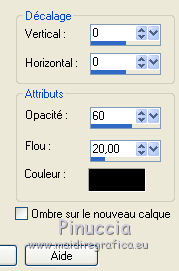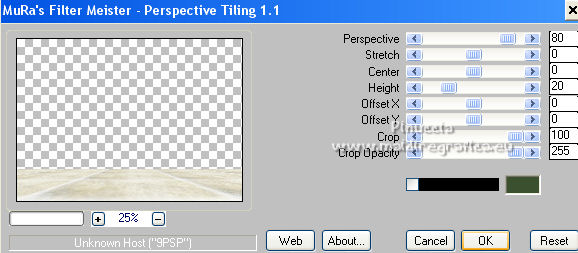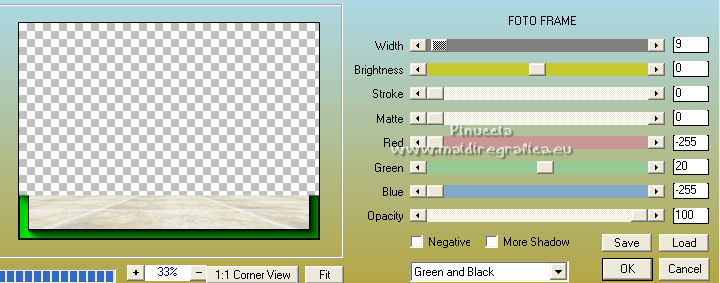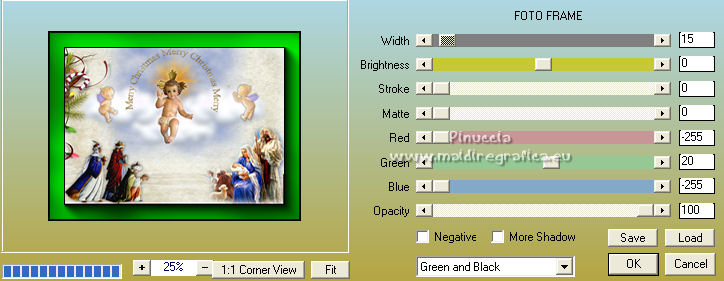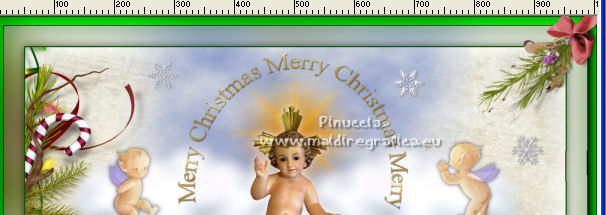|
TAG MERRY CHRISTMAS 2021


Merci beaucoup Nines de m'avoir invité à traduire tes tutoriels en français et en anglais.

Le tutoriel a été traduit avec Corel12 et CorelX17 mais il peut également être exécuté avec les autres versions.
Suivant la version utilisée, vous pouvez obtenir des résultats différents.
Depuis la version X4, la fonction Image>Miroir a été remplacée par Image>Renverser horizontalement,
et Image>Renverser avec Image>Renverser verticalement.
Dans les versions X5 et X6, les fonctions ont été améliorées par la mise à disposition du menu Objets.
Avec la nouvelle version X7, nous avons à nouveau Miroir/Retourner, mais avec nouvelles différences.
Consulter, si vouz voulez, mes notes ici
Certaines dénominations ont changées entre les versions de PSP.
Les plus frequentes dénominations utilisées:

 traduction anglaise ici traduction anglaise ici
 Vos versions ici Vos versions ici
Nécessaire pour réaliser ce tutoriel:
Matériel ici
Tube Jesus_Nines (Image du net)
DBK NAV-VECT 001
Nativity-002 by Tubed by Lana
petis elfes de la nuit-by.asako Eguch by 0dette
Belscrap_Magical_Paper Free
Belscrap_BS-Ramo
Nube_Wolke_0001
Estrellitas_nines
Misted_cielo_nines
Texto-Merry Christmas_Nines
(ici les liens vers les sites des créateurs du matériel)
Modules Externes
consulter, si nécessaire, ma section de filtre ici
Mura's Meister - Perspective Tiling ici
AAA Frames - Foto Frame ici

N'hésitez pas à changer le mode mélange des calques et leur opacité selon les couleurs utilisées.
1. Ouvrir une nouvelle image transparente 900 x 650 pixels.
2. Sélections>Sélectionner tout.
Ouvrir Belscrap_Magical_Paper Free - Édition>Copier.
Revenir sur votre travail et Édition>Coller dans la sélection.
Sélections>Désélectionner tout.
3. Ouvrir cielo_nines - Édition>Copier.
Revenir sur votre travail et Édition>Coller comme nouveau calque.
4. Effets>Effets d'image>Décalage.
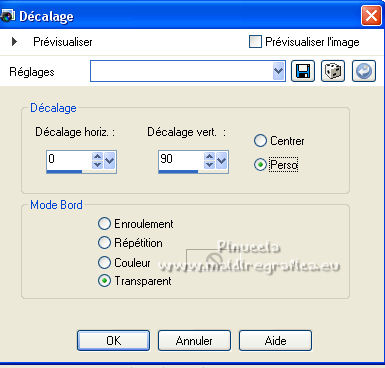
5. Ouvrir Sol_nines - Édition>Copier.
Revenir sur votre travail et Édition>Coller comme nouveau calque.
6- Réglage>Flou>Flou radial.

7. Réglage>Luminosité et Contraste>Luminosité et Contraste.

8. Calques>Dupliquer.
Calques>Fusionner>Fusionner le calque de dessous.
9. Effets>Effets d'image>Décalage.
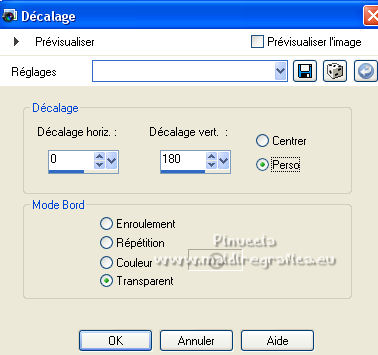
10. Ouvrir le tube Nube_Wolke_0001 - Édition>Copier.
Revenir sur votre travail et Édition>Coller comme nouveau calque.
11. Réglage>Flou>Flou gaussien - rayon 10.

12. Calques>Dupliquer.
Effets>Effets d'image>Décalage.
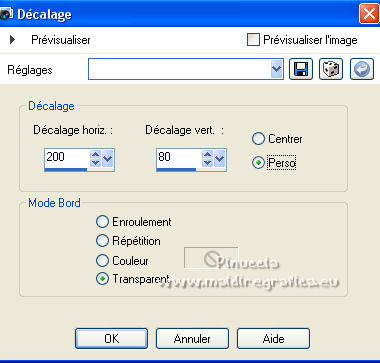
13. Calques>Dupliquer.
Image>Miroir.
14. Ouvrir le tube Jesus_Nines - Édition>Copier.
Revenir sur votre travail et Édition>Coller comme nouveau calque.
Image>Redimensionner, à 50%, redimensionner tous les calques décoché.
15. Effets>Effets d'image>Décalage.
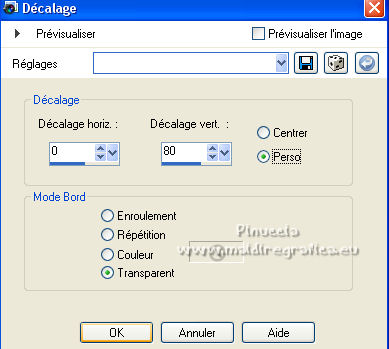
16. Effets>Effets 3D>Ombre portée, couleur #ffffff.
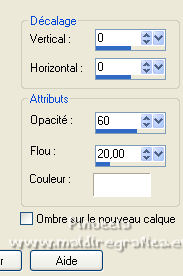
17. Ouvrir le tube DBK NAV-VECT 001 - Édition>Copier.
Revenir sur votre travail et Édition>Coller comme nouveau calque.
Image>Redimensionner, 1 fois à 50% et 1 fois à 80%, redimensionner tous les calques décoché.
Déplacer  le tube en bas à gauche. le tube en bas à gauche.
18. Effets>Effets 3D>Ombre portée, couleur #000000.
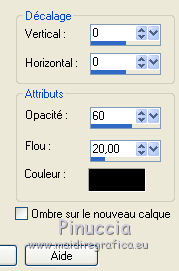
19. Ouvrir le tube nativity-002 by Lana - Édition>Copier.
Revenir sur votre travail et Édition>Coller comme nouveau calque.
Image>Redimensionner, à 50%, redimensionner tous les calques décoché.
Déplacer  le tube en bas à droite. le tube en bas à droite.
20. Ouvrir le texte Texto-Merry Christmas_Nines - Édition>Copier.
Revenir sur votre travail et Édition>Coller comme nouveau calque.
Positionner  bien le texte en haut. bien le texte en haut.
21. Ouvrir le tube petits elfes de la nuit - Édition>Copier.
Revenir sur votre travail et Édition>Coller comme nouveau calque.
Image>Miroir.
Image>Redimensionner, à 80%, redimensionner tous les calques décoché.
Déplacer  un tube à gauche et l'autre à droite. un tube à gauche et l'autre à droite.

22. Effets>Effets 3D>Ombre portée, couleur #000000.

23. Vous positionner sur le calque du bas de la pile.
Activer l'outil Sélection 
(peu importe le type de sélection, parce que avec la sélection personnalisée vous obtenez toujours un rectangle),
cliquer sur Sélection personnalisée 
et setter ces paramètres.

Sélections>Transformer la sélection en calque.
Sélections>Désélectionner tout.
24. Effets>Modules Externes>Mura's Meister - Perspective Tiling.
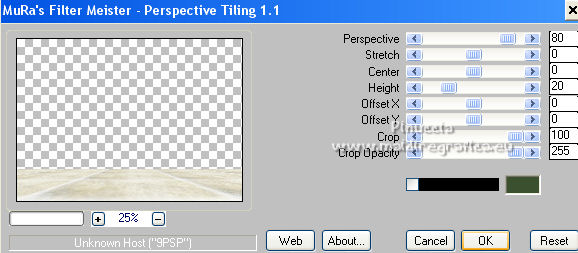
25. Effets>Modules Externes>AAA Frames - Foto Frame,
sélectionner le preset Green and Black et changer width avec 9.
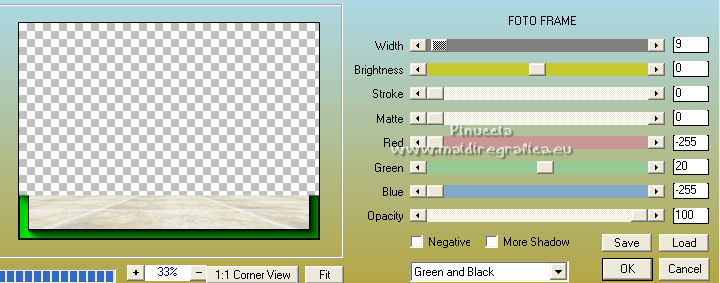
26. Calques>Fusionner>Tous.
27. Image>Ajouter des bordures, 2 pixels, symétrique, couleur #075c00.
28. Édition>Copier.
29. Image>Ajouter des bordures, 50 pixels, symétrique, couleur #ffffff.
Activer l'outil Baguette magique 
et cliquer dans le bord blanc pour le sélectionner.
30. Édition>Coller dans la sélection.
31. Réglage>Flou>Flou gaussien - rayon 30.

Sélections>Inverser.
32. Effets>Effets 3D>Ombre portée, couleur #000000.
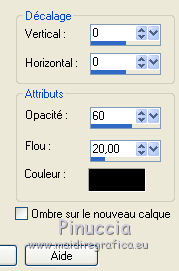
Sélections>Désélectionner tout.
33. Effets>Modules Externes>AAA Frames - Foto Frame, comme précédemment, width 15.
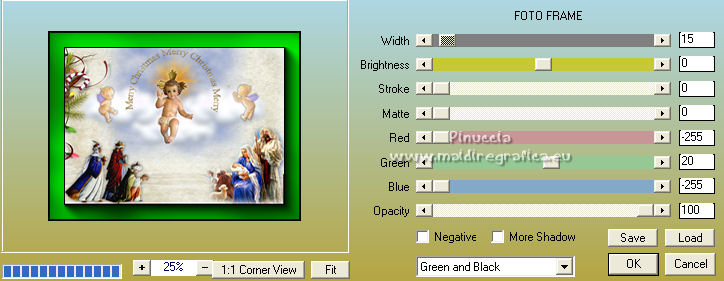
34. Ouvrir le tube Estrellitas_nines - Édition>Copier.
Revenir sur votre travail et Édition>Coller comme nouveau calque.
Déplacer  le tube en haut. le tube en haut.
35. Ouvrir le tube BS-Ramo - Édition>Copier.
Revenir sur votre travail et Édition>Coller comme nouveau calque.
Déplacer  le tube en haut à droite. le tube en haut à droite.
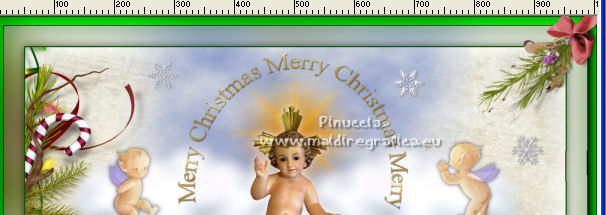
36. Calques>Fusionner>tous.
37. Image>Ajouter des bordures,1 pixel, symétrique, couleur #075c00.
38. Signer votre travail et enregistrer en jpg.
Pour les tubes de cette version merci Jcemaid

 Vos versions ici Vos versions ici

Si vous avez des problèmes, ou des doutes, ou vous trouvez un link modifié, ou seulement pour me dire que ce tutoriel vous a plu, vous pouvez m'écrire.
20 Novembre 2021

|





 traduction anglaise
traduction anglaise  Vos versions
Vos versions 
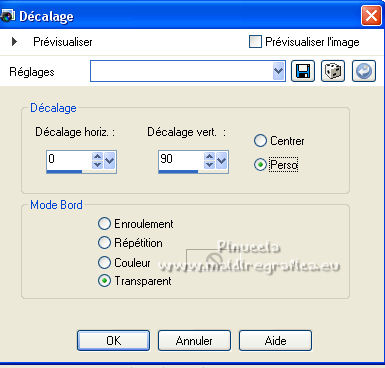


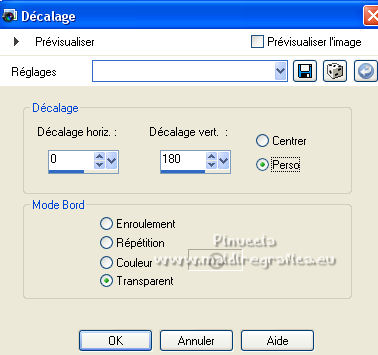

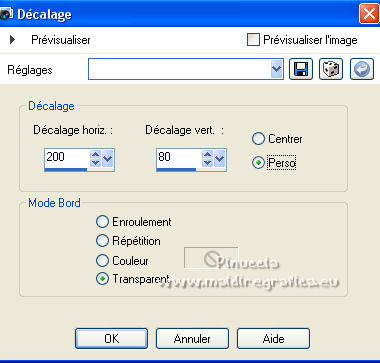
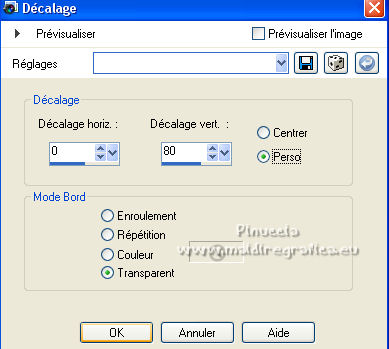
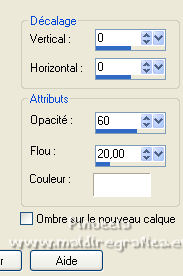
 le tube en bas à gauche.
le tube en bas à gauche.